Immagina una persona interessata ai servizi, ai prodotti e alle risorse che ospita il tuo sito fare clic su un link e trovarsi davanti alla pagina web più frustrante di tutte: la ‘Pagina non trovata’ di WordPress.
Non è l’esperienza migliore da offrire ai tuoi potenziali clienti e, se capita in modo regolare, è capace di rovinare la tua reputazione anche di fronte ai motori di ricerca.
Ma se ti trovi qui, con tutta probabilità sei già consapevole del problema, quindi andiamo subito a vedere le possibili cause dell’errore 404 in WordPress e tutti i modi per risolverlo.
In questa guida imparerai anche come prevenire la maggior parte delle situazioni che possono generarlo, e a eliminarlo subito quando si presenta; in più saprai gestire al meglio i casi in cui ‘Pagina non trovata’ non è davvero un errore.
Table of Contents
Cos’è l’errore 404?
L’errore 404 è quello che si verifica quando il server o WordPress stesso non riescono a trovare la pagina che corrisponde all’indirizzo che un utente ha digitato o che sta provando a raggiungere attraverso un link.
Di solito il server non trova il contenuto perché quell’URL non esiste sul sito. Succede quando l’indirizzo è scritto male, oppure se gli amministratori hanno eliminato o spostato una pagina del sito e non hanno applicato le buone pratiche del caso.
Poi ci sono casi in cui la pagina esiste, però il server non la vede; oppure il server la trova ed è WordPress a non riuscire ad associare l’URL al contenuto corrispondente. Di conseguenza il visitatore visualizza la ‘Pagina non trovata’, ma si tratta di un falso errore 404 dovuto a uno degli errori tecnici di cui parleremo tra poco.
Perché le pagine non trovate sono definite errori 404?
404 (Not Found) è il codice di stato HTTP che il server web usa per far sapere al browser che la sua ricerca del contenuto non è andata a buon fine. In particolare iniziano col 4 i codici HTTP degli errori lato client, cioè che avvengono nel browser, come ad esempio l’errore 401 (Unauthorized) e l’errore 403 (Forbidden), che viene spesso confuso con il 404 e invece si verifica quando l’utente cerca di accedere a un indirizzo esistente che non ha i permessi per visualizzare.

Cause degli errori 404 in WordPress
Tra le cause più comuni degli errori 404 in WordPress, che vedremo una per una, ci sono:
- permalink errati
- reindirizzamenti assenti o configurati male
- file .htaccess con errori o mancante
- problemi nel file functions.php o negli snippet personalizzati
- plugin e temi che interferiscono con i permalink
- slug delle traduzioni gestiti male
- permessi delle cartelle del sito troppo restrittivi
- problemi della cache
- DNS in via di aggiornamento.
Ti dico già da ora che nessuno di questi problemi è inevitabile e tanto meno irreversibile.
Permalink errati o corrotti
In WordPress un permalink è l’URL assegnato a un contenuto del sito in modo permanente, e qualunque pagina del sito ne ha uno proprio.
La struttura dei permalink fa parte delle impostazioni del CMS. Tecnicamente si potrebbe cambiare in qualunque momento – ad esempio passando da una struttura di tipo:
https://esempio.it/data/nome-articolo
a una di tipo:
https://esempio.it/categoria/nome-articolo.
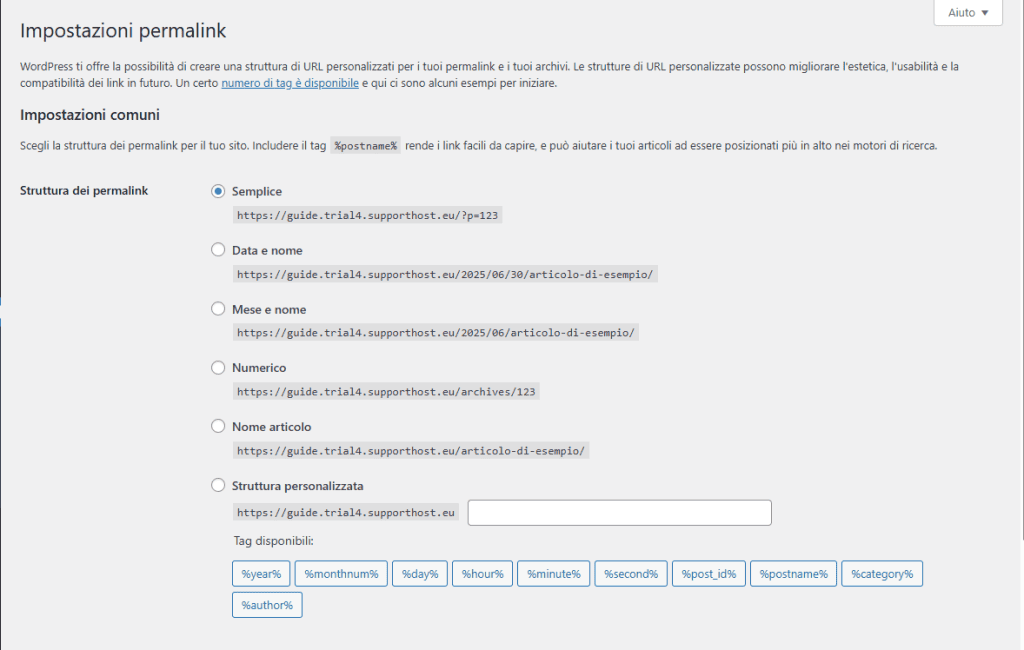
Però comporterebbe il reindirizzamento di ogni singolo contenuto interessato per evitare che ogni articolo del blog WordPress diventi una pagina non trovata.
Reindirizzamenti mancanti o errati
Ogni volta che cambi in modo permanente l’indirizzo di una pagina, devi configurare un redirect 301, cioè una regola che invia in automatico al nuovo URL le persone che stanno cercando di accedere a quello vecchio. L’altro scopo del reindirizzamento è comunicare ai motori di ricerca che c’è stato un cambio permanente di URL.
Se sono configurati male, i redirect possono far finire i visitatori su pagine inesistenti e generare errori 404; oppure causare cicli di reindirizzamenti o catene di redirect che portano all’errore err_too_many_redirects.
Il rischio di avere problemi del genere aumenta quando si fanno modifiche all’architettura del sito o si passa a un nuovo dominio WordPress; non a caso i migliori plugin per la migrazione di siti WordPress includono funzioni specifiche per questi casi, che automatizzano il più possibile l’aggiornamento degli URL.
File .htaccess mancante o danneggiato
Il file .htaccess gestisce le regole di riscrittura degli URL in WordPress: se è assente o contiene errori, il CMS non riesce a interpretare correttamente gli indirizzi delle pagine.
File functions.php e snippet di codice personalizzati
WordPress usa delle regole di riscrittura per associare ogni URL a un contenuto specifico. A volte rewrite rules personalizzate – aggiunte nel file functions.php o con un plugin per snippet di codice – possono impedire a WordPress di interpretare correttamente i permalink e di trovare le pagine corrispondenti, ad esempio perché vanno in conflitto con altre oppure sono scritte male o inserite nel posto sbagliato.
Plugin che interferiscono con i permalink
Alcuni plugin WordPress in grado di modificare la struttura degli URL possono causare errori 404, specialmente dopo il passaggio a nuove versioni del CMS – anche per questo abbiamo scritto una guida su come aggiornare WordPress in sicurezza.
Inoltre possono interferire con la struttura degli URL o con la generazione delle pagine tutti i plugin che non vengono aggiornati regolarmente o contengono bug.
Può anche capitare che siano un conflitto tra plugin o un’incompatibilità tra plugin e configurazione dei permalink applicata dal tema a impedire a WordPress di trovare i contenuti.
Tema mal configurato
Anche un tema WordPress sviluppato in modo non corretto potrebbe creare URL con errori e collegamenti non funzionanti che generano pagine non trovate.
Anche temi affidabili possono diventare incompatibili con le versioni più recenti di WordPress se non vengono aggiornati regolarmente.
Slug delle traduzioni
I plugin per siti WordPress multilingua generano URL localizzati per le versioni tradotte delle pagine, per esempio creando slug del tipo /en/about-us/ per localizzare lo slug /chi-siamo/.
È facile generare pagine non trovate usando un plugin per la traduzione, se ci si dimentica che non gestisce i reindirizzamenti. Può succedere se modifichi gli slug delle traduzioni; così come se cambi la lingua predefinita, il che comporta la modifica automatica degli indirizzi.
Infatti i contenuti nella lingua principale del sito di solito hanno un URL senza prefisso di lingua (ad esempio ‘en’ o ‘it’), come https://esempio.com/chi-siamo, mentre gli altri sono individuati da indirizzi del tipo https://esempio.com/en/about-us.
Un altro problema legato ai plugin multilingua di WordPress è che, se li disattivi, gli URL localizzati che hanno generato diventano irraggiungibili, producendo un numero enorme di errori 404.
Permessi di file e cartelle impostati male
Se i permessi di file e cartelle del sito WordPress – quelle a cui accedi col file manager per intenderci – sono troppo restrittivi, anche risorse esistenti possono essere interpretate come inesistenti dal server che non riesce ad accedere.
Problemi di cache e CDN
Se di recente hai spostato dei contenuti reindirizzandoli correttamente, gli errori 404 potrebbero dipendere dalla cache, che conserva una versione vecchia di una pagina che nel frattempo ha cambiato URL. Se è così, puoi risolvere in un attimo svuotando la cache del browser.
In generale anche una CDN (Content Delivery Network) configurata male può causare errori 404, per esempio attraverso la riscrittura automatica delle URL; accertati che tutto sia impostato nel modo corretto con la nostra guida alla CDN.
Aggiornamento del DNS in corso
Se hai modificato di recente le impostazioni del DNS, gli errori 404 potrebbero essere dovuti al fatto che i cambiamenti non si sono ancora propagati a tutti i server DNS, un processo che richiede di solito 24-48 ore, ma a volte anche 72.
Durante questo periodo, alcuni utenti continueranno a ricevere dati obsoleti e quindi visualizzeranno pagine non trovate, proprio come succede con una cache non aggiornata. La soluzione è… aspettare.
Conseguenze negative delle pagine non trovate
Come spesso accade su WordPress, gli errori 404 hanno risvolti negativi sia per gli utenti che per la SEO.
Lato utente
Gli errori 404 in serie possono danneggiare la percezione del brand perché denotano scarsa cura del sito web, e questo è più problematico per le aziende che offrono servizi digitali. Un potenziale cliente potrebbe anche non dare troppo peso a un’esperienza utente scarsa sul sito vetrina di un ristorante, ma se ha difficoltà di navigazione sul sito di un consulente di web marketing o su un ecommerce è difficile che continui a fidarsi.
Un visitatore che finisce su una ‘Pagina non trovata’ spesso abbandona e potrebbe trasformarsi in un cliente mancato. Non puoi evitare del tutto che accada ma puoi gestire la situazione nel migliore dei modi con una buona pagina 404.
Lato SEO
Non è un caso se risolvere gli errori 404 causati da problemi tecnici o errori umani è considerato una buona pratica della SEO per WordPress e un modo per aumentare le visite al sito.
Nell’immediato gli errori 404 possono comportare una perdita di traffico – e di vendite, specie in caso di ecommerce. In più, ogni volta che i crawler dei motori di ricerca incontrano una pagina 404, parte del budget di scansione assegnato al sito viene sprecato su pagine non esistenti.
Le pagine non raggiunte dai bot non possono essere indicizzate e le risorse spese per creare quei contenuti vanno sprecate perché tante persone non riescono a vederli.
In più, poiché Google e altri motori di ricerca considerano la presenza di tanti errori 404 un segnale di bassa qualità del sito, il tuo problema tecnico rischia di danneggiare il posizionamento e procurarti una penalizzazione da parte di Google.
Come risolvere l’errore 404 in WordPress
Se ti stai trovando di fronte a errori 404 di cui non capisci l’origine, dovrai procedere per tentativi sino ad arrivare alla soluzione.
Ripristinare i Permalink
Alcuni errori 404 sono dovuti a problemi nelle regole di riscrittura all’interno del file .htaccess e si possono risolvere aggiornando le impostazioni dei permalink. È un’operazione molto semplice quindi vale la pena di fare un tentativo.
Vai su Impostazioni > Permalink e fai clic sul pulsante Salva le modifiche a fondo pagina. Così otterrai l’aggiornamento delle impostazioni dei permalink anche se non hai eseguito nessuna modifica reale.
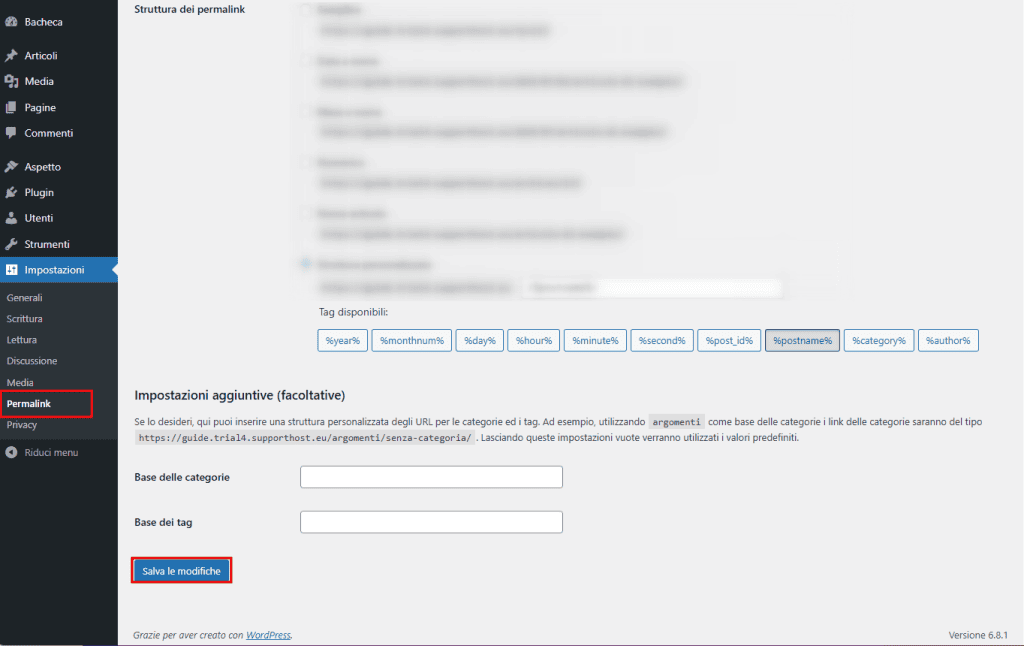
Disattivare i plugin WordPress
Quando qualcosa non funziona sul sito, un modo classico per individuare la causa ed eliminarla, come spieghiamo nella nostra guida, è disattivare i plugin di WordPress. Ti consiglio di fare i test nell’ambiente di staging del sito, che serve proprio a questo.
Se disattivando tutti i plugin riesci a far scomparire le pagine non trovate, sai che è uno di questi strumenti a causarle. Il passo successivo è riattivare i plugin uno a uno e controllare ogni volta se i permalink hanno ripreso a funzionare nel modo giusto; finché non li avrai controllati tutti o avrai trovato il responsabile.
A quel punto puoi tentare un aggiornamento del software, vedere se nei forum e nei gruppi social si è parlato di questo problema e delle sue soluzioni, provare a contattare gli sviluppatori, oppure cercare un plugin alternativo che svolga le stesse funzioni.
Se invece hai scoperto che non sono i plugin a causare il problema, non scoraggiarti e vai al metodo successivo.
Provare a passare a un tema standard di WordPress
Se sospetti che sia il tuo tema a generare conflitti, magari perché gli errori 404 sono iniziati dopo averlo installato, puoi sostituirlo temporaneamente con un tema predefinito di WordPress.
Basta entrare in Aspetto > Temi e cercare Twenty Twenty-Five (o Twenty Twenty-Four/Three/Two). Se non l’hai disinstallato, dovresti trovarne almeno uno qui.
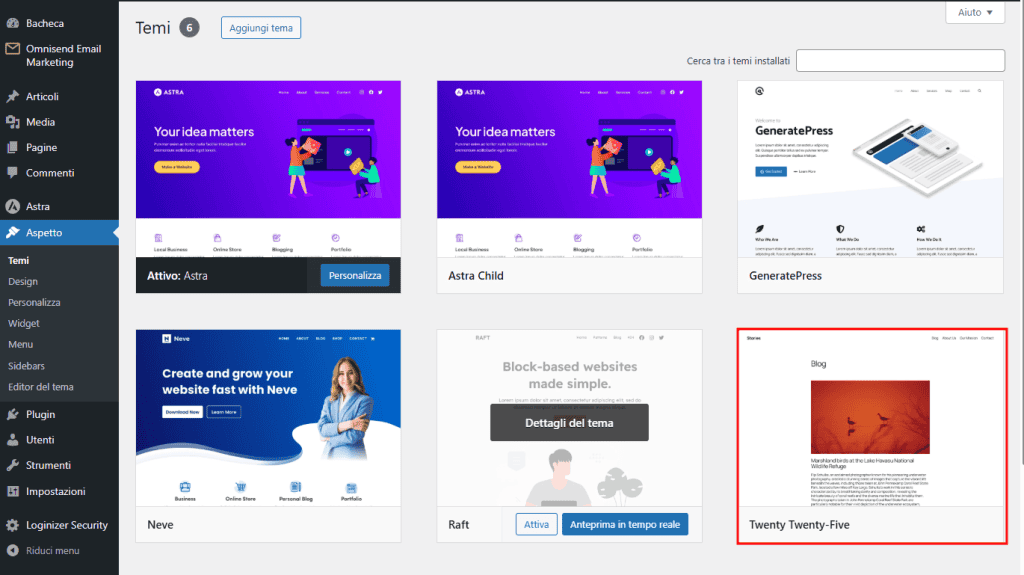
In caso contrario, usa il pulsante Aggiungi tema e la barra di ricerca per importare il tema predefinito che preferisci con un clic sul pulsante Installa.
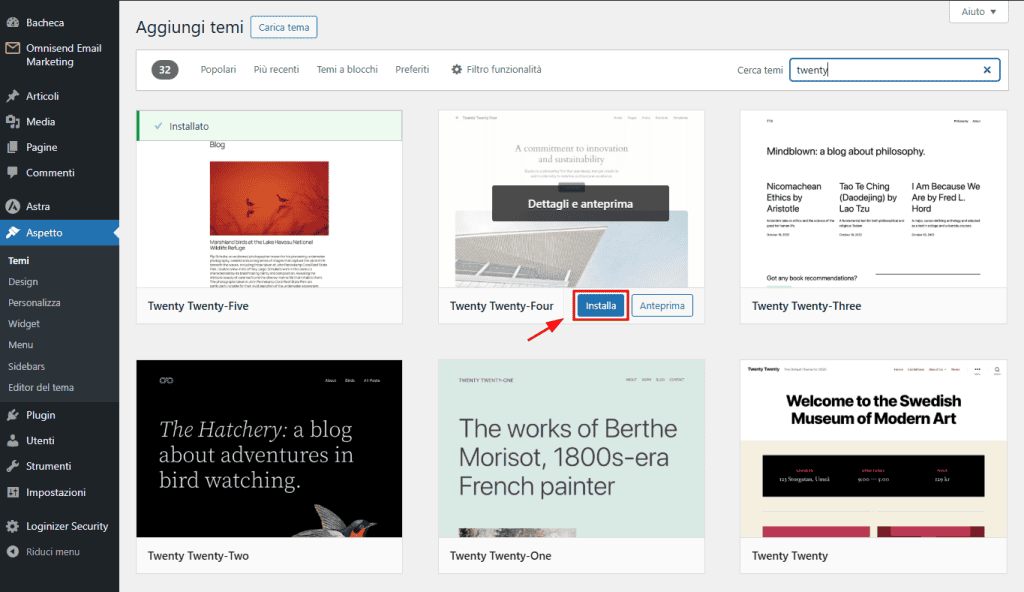
Poi fai clic su Attiva per passare al nuovo tema disinstallando il precedente.
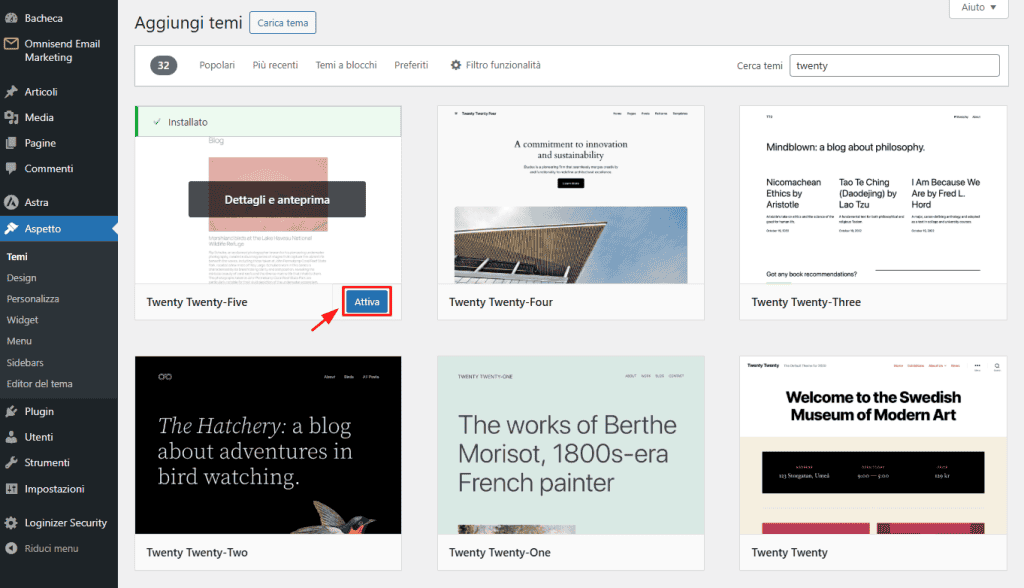
Se con il tema predefinito le pagine non trovate che non ti sai spiegare scompaiono, saprai che l’errore 404 è legato al tema. Puoi provare ad aggiornarlo o valutare di cambiarlo, e anche in questo caso vedere se in rete se ne parla.
Se gli errori 404 continuano a riproporsi, bisogna andare a controllare il file .htaccess. Le cose si fanno più difficili ma comunque gestibili anche senza esperienza di codice con un ambiente di staging e tempo per seguire le istruzioni passo passo.
Verificare e modificare il file .htaccess
Per controllare il file .htaccess devi accedere alle cartelle del sito usando FTP o il pannello di controllo dell’hosting.
Nel gestore dei file, cerca .htaccess, se vuoi usando la barra apposita; di solito si trova in public_html.
Se non lo vedi, entra nelle impostazioni, che dovrebbero essere accessibili da un’icona in alto a destra.
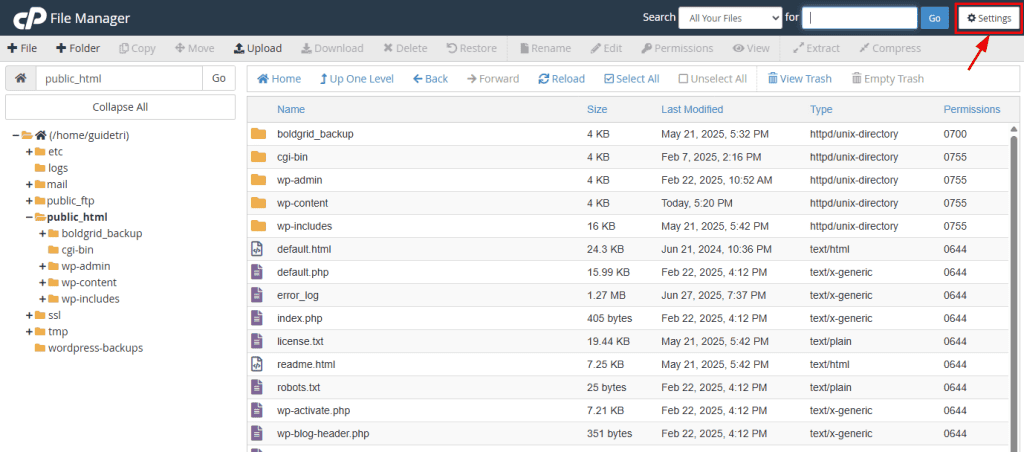
Controlla che sia attiva l’opzione Show hidden files (mostra file nascosti).
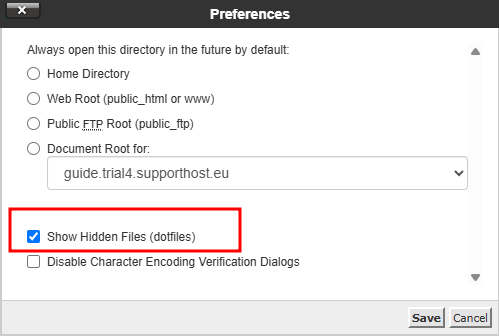
Eccolo qui.
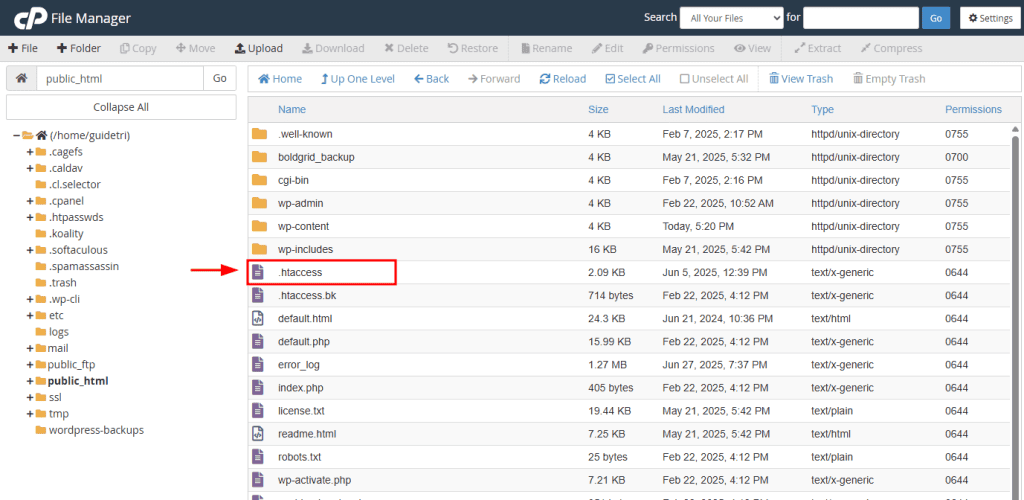
Ora hai diverse possibilità per eliminare i tuoi errori 404.
Soprattutto se stai lavorando sul sito in produzione, cioè visibile agli utenti, è molto importante rinominare il file per renderlo riconoscibile e avere una copia per il ripristino, chiamandolo ad esempio htaccess_backup. Capirai il perché tra un attimo.
Primo metodo: ricreare il file in automatico
Ora è facile: basta tornare in Impostazioni > Permalink e cliccare di nuovo sul tasto Salva le modifiche perché WordPress ricrei da zero un nuovo file .htaccess accanto alla tua copia di backup.
Se è servito a risolvere il problema, fantastico; altrimenti puoi scegliere se passare al secondo metodo o al terzo metodo.
Secondo metodo: riscrivere il file con il codice (già pronto)
Riscrivendo il file perderai eventuali personalizzazioni. Se preferisci evitare, valuta di provare a intervenire con il metodo successivo, che però richiede un minimo di familiarità col codice.
Sempre in staging, oppure sul sito live dopo aver creato una copia di backup del file, entra nel gestore dei file per sostituire il contenuto in .htaccess. Facendo clic col tasto destro apri di nuovo le impostazioni e clicca su Edit.
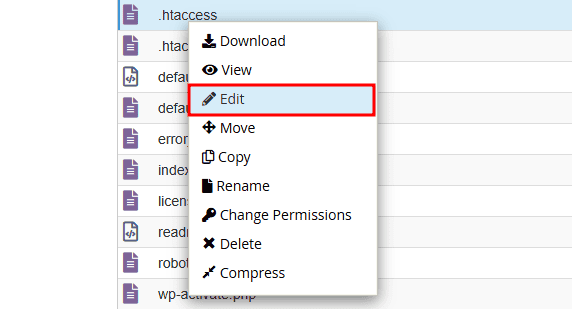
Nel mio caso, il pannello di controllo di SupportHost mi ricorda di non modificare il file .htaccess prima di averne creato una copia di backup.
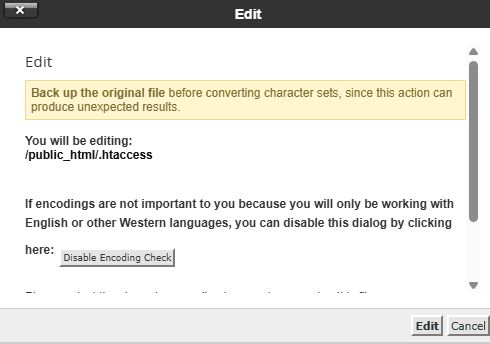
Nella schermata successiva puoi riscrivere del tutto il file sostituendo il codice esistente con questo:
<IfModule mod_rewrite.c>
RewriteEngine On
RewriteBase /
RewriteRule ^index\.php$ - [L]
RewriteCond %{REQUEST_FILENAME} !-f
RewriteCond %{REQUEST_FILENAME} !-d
RewriteRule . /index.php [L]
</IfModule>Un’alternativa è fare la modifica accedendo al file .htaccess da Rank Math.
Ha funzionato?
Se no, abbi fede e prova a modificare i permessi di file e cartelle.
Terzo metodo: cercare l’errore andando per esclusione
Se non vuoi azzerare il file .htaccess perché contiene regole importanti per plugin attivi e personalizzazioni, hai l’opzione di controllare ogni singola regola alla ricerca di quella che causa le pagine non trovate, ovviamente se sei capace di gestire il codice.
Così come abbiamo visto per i plugin, anche qui puoi cercare la causa del problema andando per esclusione, disattivando una regola alla volta e andando sempre a controllare se la situazione è cambiata, finché trovi quella a cui si devono gli errori o non hai più nulla da esaminare.
Anche in questo caso, ricordati di ripristinare le impostazioni iniziali per la sicurezza del file.
Modificare i permessi di file e cartelle
Se hai già verificato che il problema non è nei permalink o nel file .htaccess, nei plugin o nel tema, passa a controllare che i permessi delle cartelle che potrebbero essere coinvolte negli errori 404 siano a posto.
Come per il file htaccess, devi accedere al pannello di controllo del tuo hosting e da lì al file manager (o connetterti al server via FTP).
Le cartelle che ti interessano sono la root di WordPress – che coincide normalmente con la cartella public_html – e le sottocartelle wp-content, wp-includes e wp-admin.
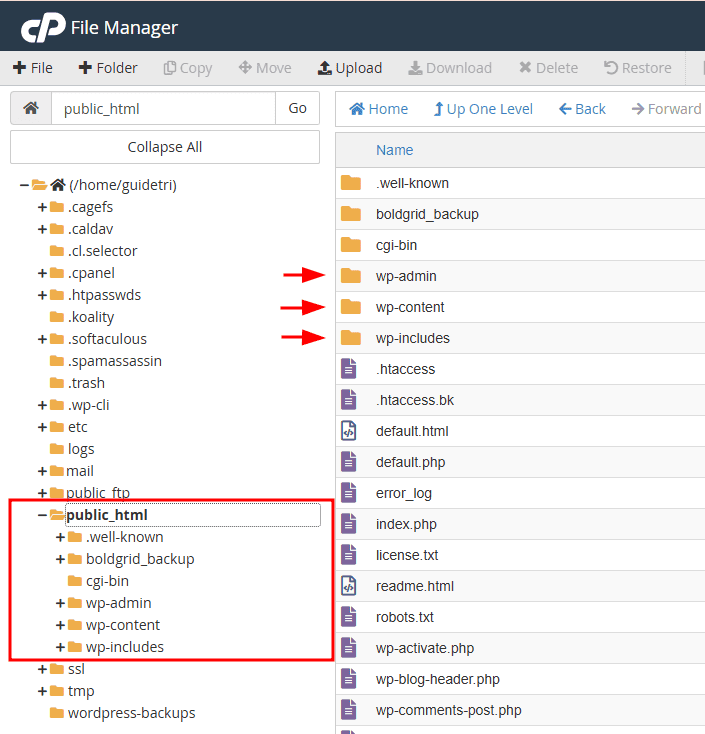
In generale i permessi raccomandati sono 755 per le cartelle e 644 per i file. E puoi verificare facilmente che siano gli stessi impostati per le cartelle che ti servono nel tuo file manager: dovresti avere una colonna dedicata a questi valori.
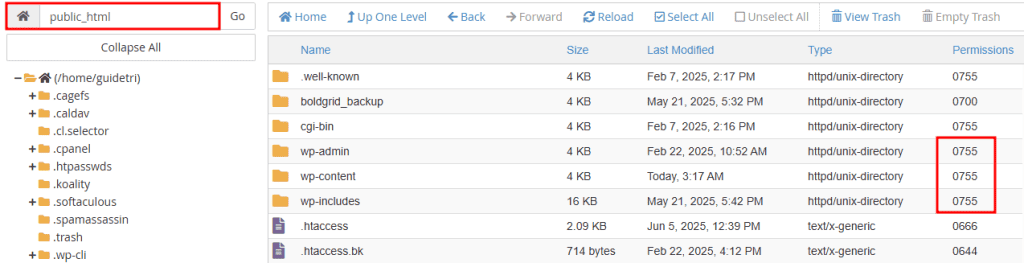
Se vedi che le tue cartelle hanno permessi più restrittivi, può darsi che abbia finalmente trovato la causa dell’errore 404.
Per correggere fai clic col tasto destro sulla cartella interessata, per esempio wp-content, e scegli Change Permissions.
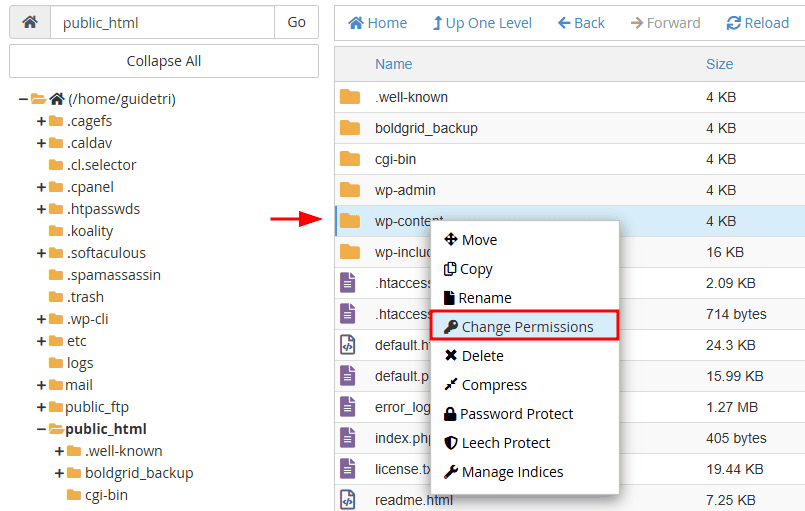
Poi cambia i permessi in 755.
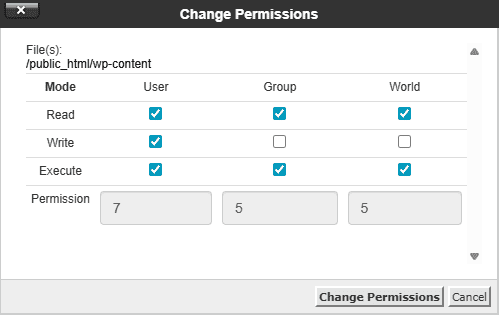
Ripeti anche su wp-includes e wp-admin se serve.
Dopo le modifiche vai a controllare sul sito se gli errori 404 che ti hanno portato qui compaiono ancora o no. In caso negativo, non disperare perché restano ancora diverse possibili soluzioni da tentare.
Correggere regole di riscrittura che causano errori
Se i metodi visti finora non hanno funzionato, può darsi che gli errori 404 sul tuo sito WordPress nascano da personalizzazioni del codice.
Ci sono strumenti che servono a diagnosticare errori dovuti a regole di riscrittura errate o conflittuali inserite dagli amministratori o da plugin, ma richiedono esperienza con il codice e i file PHP. Si tratta di plugin WordPress come Rewrite Rules Inspector o Debug Bar Rewrite Rules, che aggiungono alla normale barra di debug del CMS un pannello dedicato a informazioni sulle regole di riscrittura degli URL di WordPress.
Puoi installare e attivare Debug Bar di WordPress dalla schermata Plugin > Aggiungi plugin.
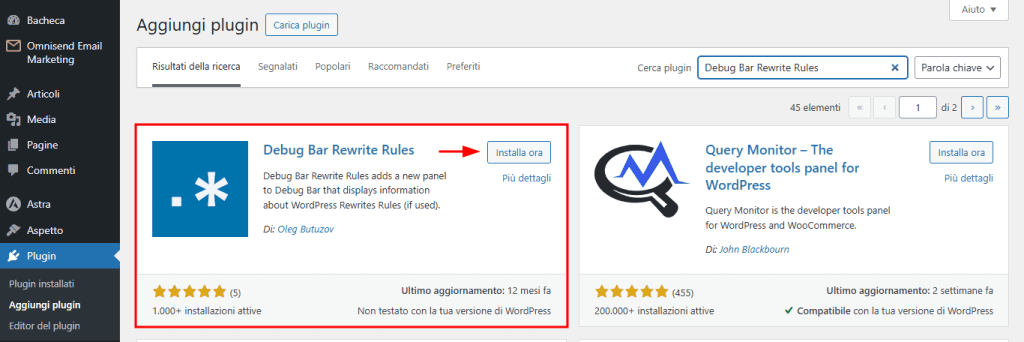
Ora nell’angolo in alto a destra nell’admin di WordPress puoi cliccare su Debug > Rewrite Rules.
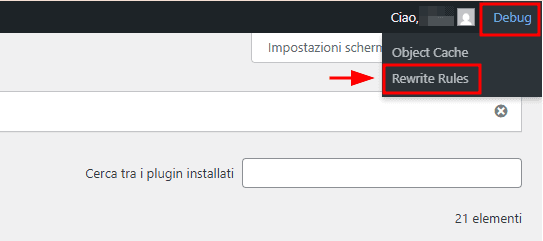
Nel pannello dedicato potrai vedere l’elenco completo delle rewrite rules attive e analizzare le regole che corrispondono agli URL che generano errori 404 per capire se vanno corrette.
Alla fine puoi usare il pulsante flush delle rewrite rules per rigenerare tutto e verificare se il problema persiste.
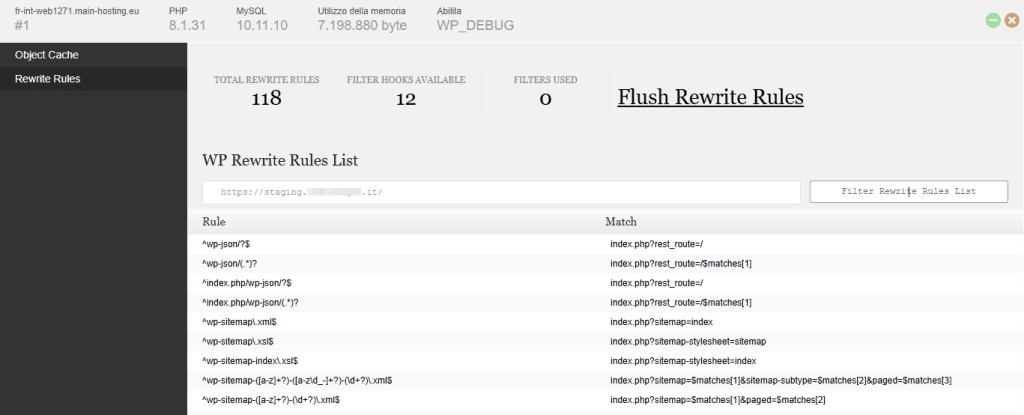
Per evitare errori 404 causati da stringhe personalizzate con errori, puoi approfittare dei plugin per gli snippet gratuiti – per esempio WP Code –, che permettono di inserire codice senza modificare i file del tema e avere un controllo aggiuntivo sulla correttezza della stringa.
Trovare i broken link con software e plugin WordPress
Come puoi eliminare i broken link, cioè i collegamenti interrotti che portano a pagine web inesistenti o non raggiungibili e generano gli errori 404?
Tecnicamente potresti cercarli manualmente, controllando i collegamenti pagina per pagina ma, a meno che il tuo sito non sia minuscolo, ci metteresti una quantità di tempo irragionevole. Per fortuna hai diverse opzioni in quanto a plugin e software online e offline, tra cui alcuni specifici per WordPress.
Screaming Frog SEO Spider
Uno strumento stranoto molto efficace anche per scovare i collegamenti non funzionanti è Screaming Frog, un software da installare sul pc che effettua la scansione di siti WordPress, e non, alla ricerca di problemi tecnici. Abbiamo già visto come usarlo nella nostra guida sugli errori 404.
Non è del tutto gratuito ma per la maggior parte dei siti è come se lo fosse perché la versione free può analizzare sino a 500 URL.
Google Search Console
Anche per i siti WordPress gli errori 404 si possono trovare con strumenti online gratuiti come la Search Console di Google, ti mostra sia le pagine non trovate che i soft 404 – cioè pagine che da una parte comunicano all’utente che il contenuto non esiste, e dall’altra restituiscono un codice di stato HTTP 200 che dice ai motori di ricerca che è tutto a posto.
Cliccando sui rispettivi collegamenti è possibile vedere il dettaglio delle pagine e relativi URL.
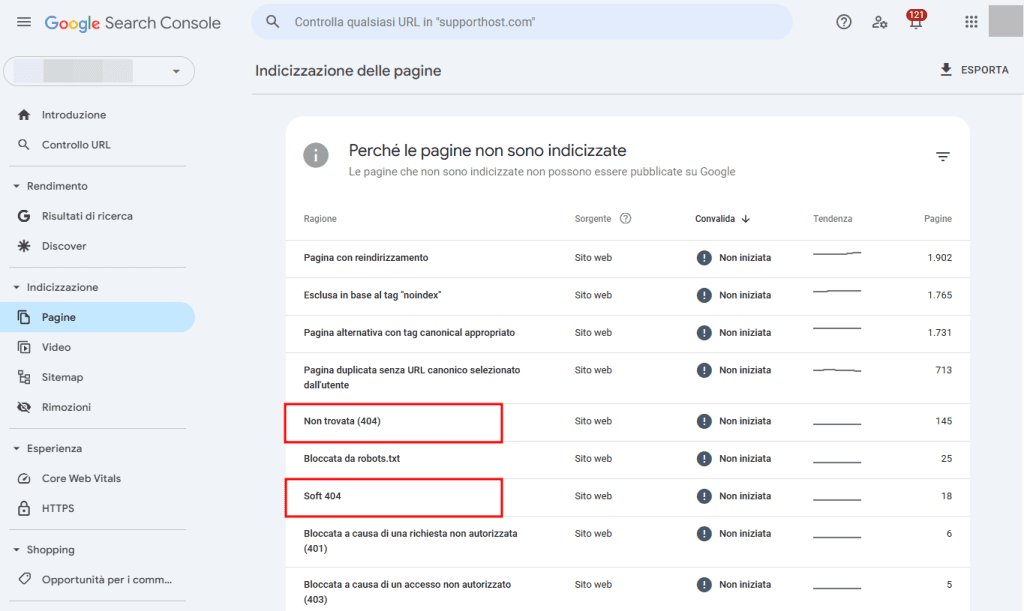
Google Analytics
Google Analytics non è pensato per la ricerca dei link non funzionanti, però indica i tassi di rimbalzo delle pagine, e dove sono alti potrebbero nascondersi dei broken link… o in ogni caso, un problema che vale la pena di indagare.
Senti che è arrivato il momento di sfruttare le enormi potenzialità di questo strumento a volte un po’ scoraggiante? Vedrai che non è poi così difficile capire come funziona con l’aiuto della nostra guida ad Analytics per principianti.
Plugin dedicati: Broken Link Checker
Su WordPress abbiamo a disposizione anche plugin pensati proprio per aiutarci a individuare i collegamenti interrotti. Uno molto popolare è Broken Link Checker di WPMU DEV, e tra l’altro esiste anche uno strumento analogo creato dal team di AIOSEO.
Broken Link Checker è capace di rilevare in automatico tutti i link non funzionanti; ti indica dove si trovano nel sito e ti permette di correggerli.
Cercalo, installalo e attivalo nel pannello di amministrazione da Plugin > Aggiungi plugin.
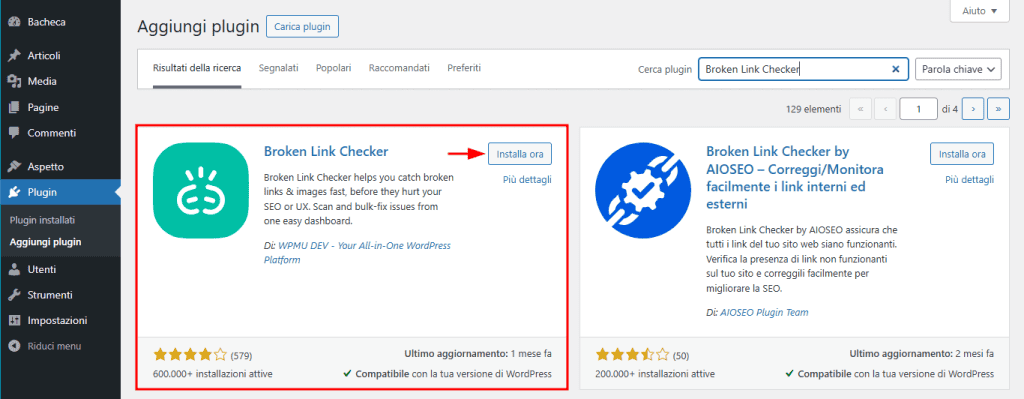
Nel menù di Broken Link Checker nella barra laterale sinistra trovi il pannello Local che mostra i link rotti (dopo aver cliccato su Tutti).
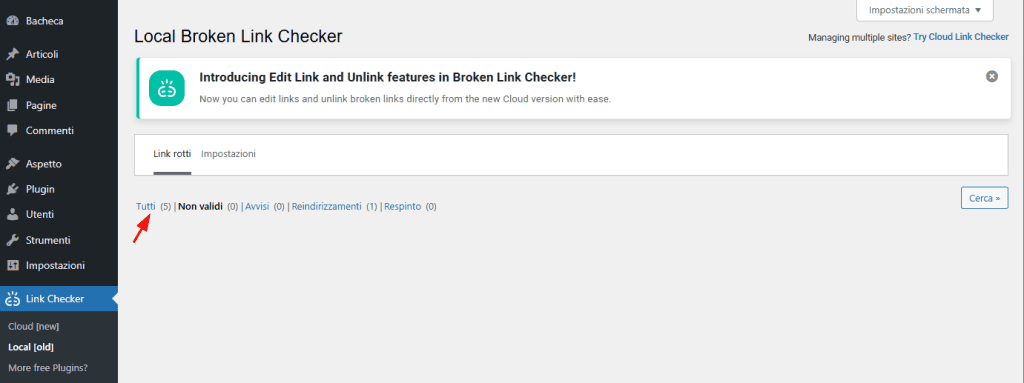
Con la funzione Cerca puoi filtrarli anche in base allo stato e al codice HTTP.
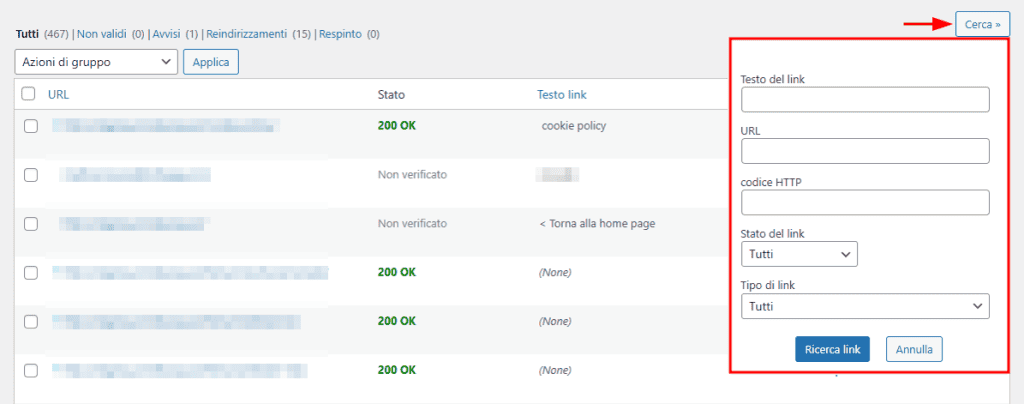
Per ogni link non funzionante ha la possibilità di scollegare l’URL, modificarla e vedere i dettagli dell’errore.
Da tenere a mente che la nuova versione cloud di Broken Link Checker riduce al minimo il carico sul server perché le scansioni dei link vengono eseguite su server esterni.
Chiedere aiuto al fornitore dell’hosting
Se ancora restano degli errori 404 che non riesci a risolvere, puoi provare a contattare il fornitore dell’hosting: sia per verificare se il problema dipende dal server, sia perché il supporto clienti può aiutarti a trovare una soluzione.
Come prevenire errori 404 in WordPress
Cosa puoi fare per evitare di avere errori 404 in WordPress in futuro?
Una buona pratica è attivare sistemi che segnalino gli errori Not found appena compaiono per eliminare il fattore dimenticanza.
In più fa comodo poter aggiungere i reindirizzamenti necessari dall’interfaccia del CMS.
Un’ottima notizia è che alcune di queste funzionalità potrebbero trovarsi all’interno dei plugin WordPress per la SEO che è già installato sulla maggior parte dei siti gestiti con questo sistema. Anche se potrebbe avere senso sfruttare anche dei plugin dedicati.
Monitorare errori 404 e gestire reindirizzamenti con Rank Math
La versione gratuita di Rank Math monitora gli errori 404 e permette di gestire agevolmente i reindirizzamenti dall’interfaccia del plugin – caso unico tra i plugin SEO più popolari. Yoast SEO e All in One SEO fanno solo stesso, ma solo nella versione Premium.
Vediamo come possiamo correggere immediatamente le pagine non trovate con la comoda funzione di Rank Math.
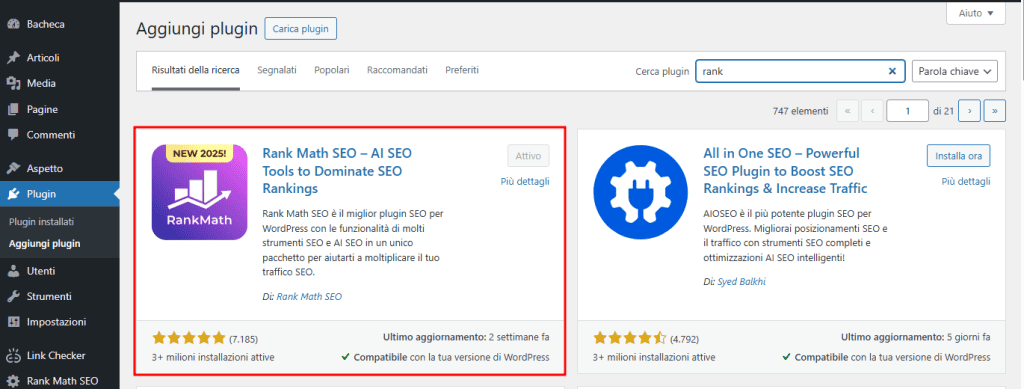
Dopo averlo installato da Plugin > Aggiungi plugin, trovi il suo menù a sinistra. C’è proprio una sezione dedicata ai Reindirizzamenti, dove puoi inserirli manualmente con il pulsante Aggiungi nuovo.
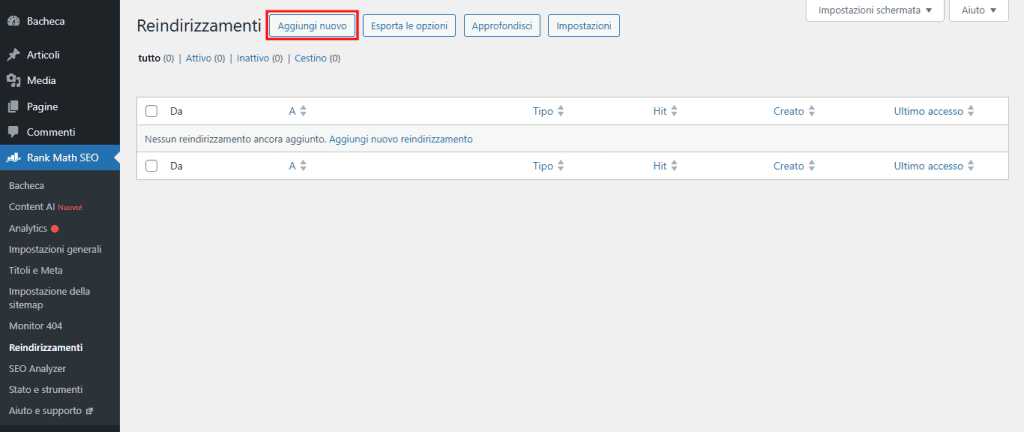
Per creare un redirect ti verrà chiesto di inserire uno o più URL di provenienza (l’indirizzo precedente della pagina) e quello di destinazione (il nuovo) e scegliere il codice di stato HTTP tra:
- 301 per spostamento permanente del contenuto;
- 302 per spostamento temporaneo;
- 307 se il reindirizzamento è temporaneo.
Se invece si tratta di una pagina cancellata in modo definitivo e senza l’intenzione di sostituirla, puoi impostare il codice 410, che trovi alla riga Maintenance Code. Qui è disponibile anche il codice 451, che indica un contenuto non accessibile per motivi legali.
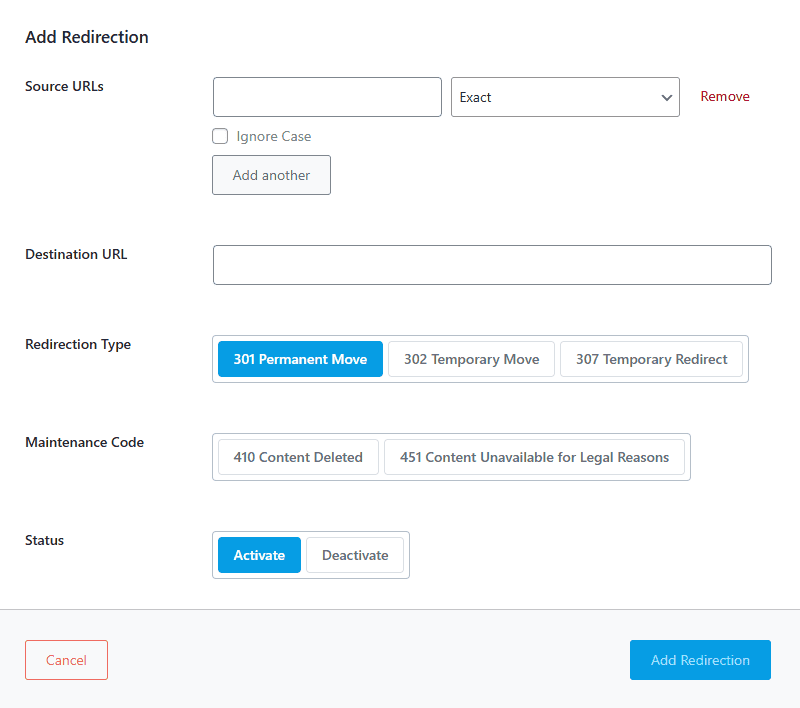
Inoltre Rank Math offre un’altra utilissima funzionalità gratuita: se qualcuno degli amministratori cambia un URL senza creare il redirect, Rank Math lo segnala immediatamente e suggerisce di implementare il redirect, dando la possibilità di farlo dall’interfaccia del plugin.
L’unica cosa che devi fare è spostarti sulla Bacheca del plugin e controllare che l’impostazione Monitor 404 sia attiva. Se lo è, vedrai l’interruttore nell’angolo in basso a destra azzurro.
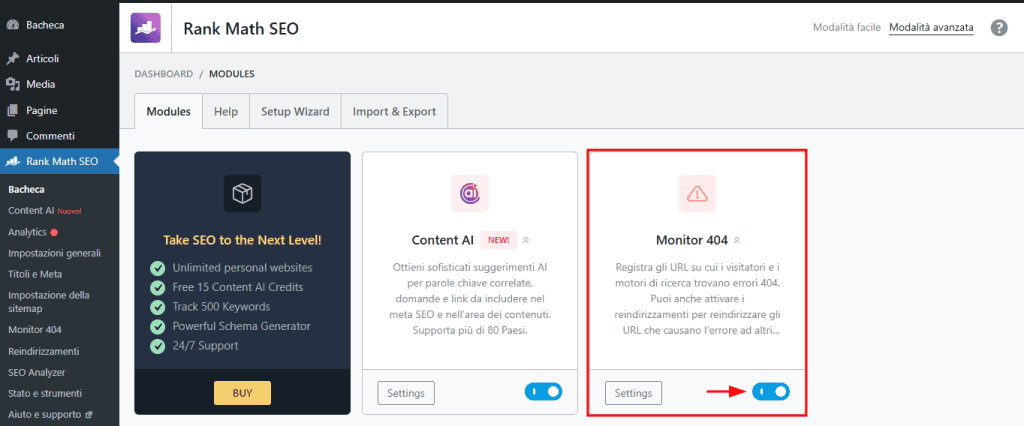
Il monitoraggio degli errori 404 di WordPress può essere configurato più in dettaglio: approfondiamo il discorso nella nostra guida completa a Rank Math.
Se usi un plugin SEO che non offre queste funzionalità, puoi attivarle con un plugin dedicato a errori 404 e redirect.
Monitorare errori 404 e gestire reindirizzamenti con plugin dedicato
Tra i plugin appositi per i reindirizzamenti il più popolare è Redirection, con oltre 2 milioni di installazioni attive e ottime recensioni.
Puoi installarlo dall’admin di WordPress in Plugin > Aggiungi plugin.
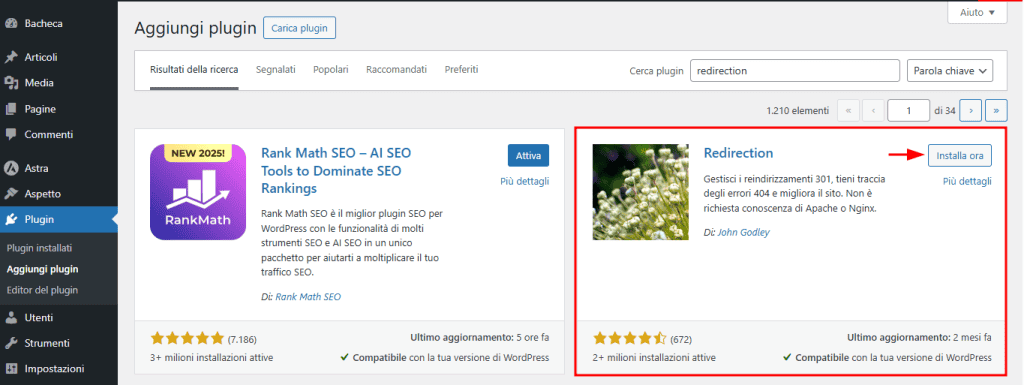
Dopodiché con un clic su Impostazioni puoi avviare la configurazione.
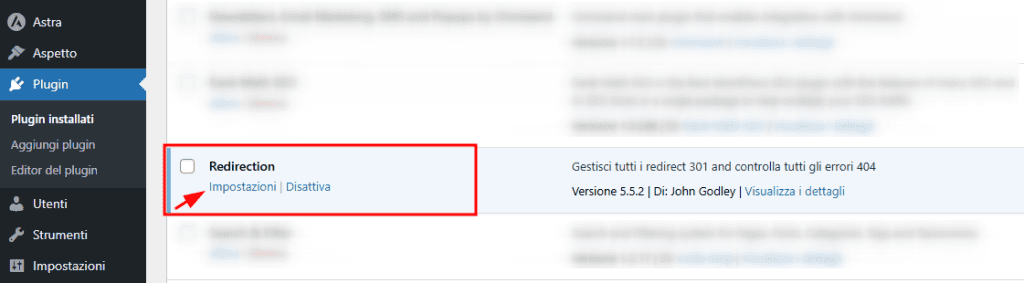
Nella schermata successiva – che ti spiega come usare il plugin e quali sono le funzionalità – c’è un pulsante Configura che avvia una mini-procedura guidata.
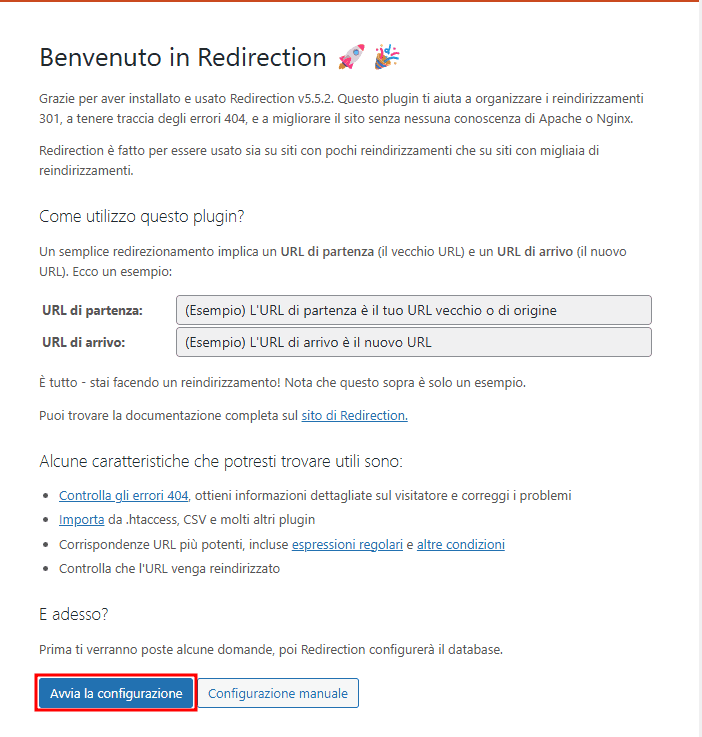
Qui hai la possibilità di attivare subito due funzionalità super-utili: il controllo delle modifiche ai permalink in articoli e pagine WordPress e il registro dei redirezionamenti ed errori 404. Se attivi quest’ultima puoi scegliere anche di salvare le informazioni per i redirezionamenti e gli errori 404, compatibilmente col GDPR.
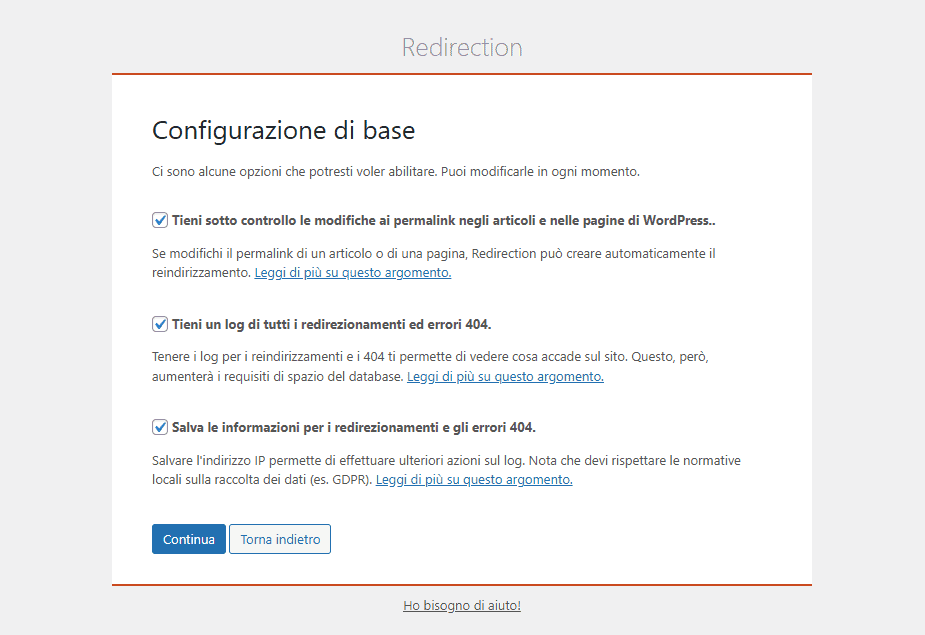
Nella schermata successiva, Redirection ti permette anche di importare reindirizzamenti esistenti da WordPress o altri plugin, selezionando la casella Vecchi slug di default di WordPress.
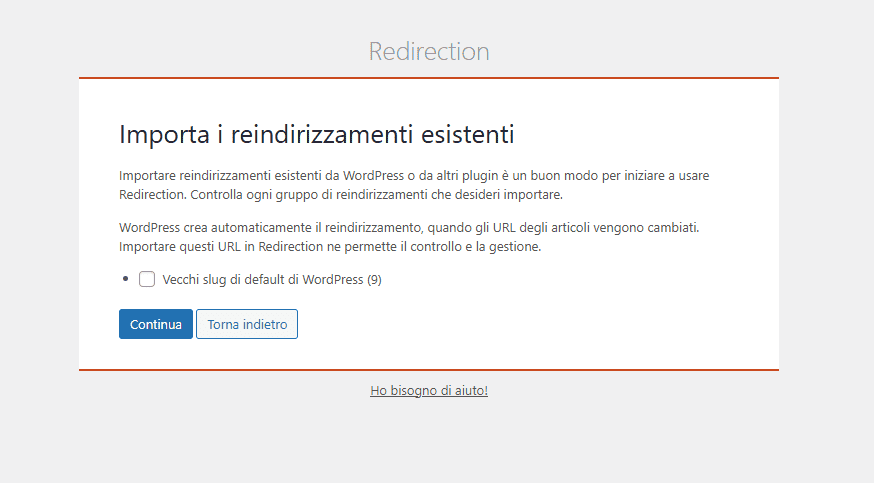
In qualche clic sarai fuori dall’installazione e potrai accedere all’interfaccia del plugin dalla barra laterale in Strumenti > Redirection.
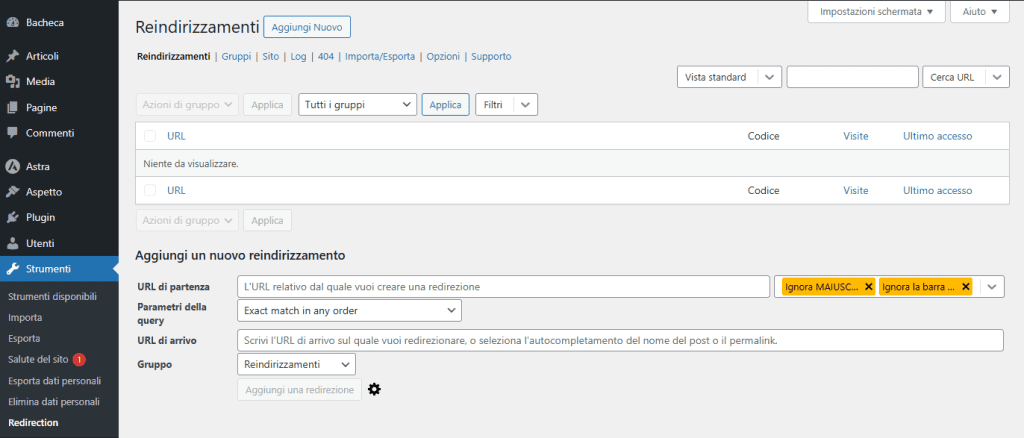
Ci sono varie opzioni ma non è necessario conoscerle tutte per creare un redirect 301: come ci ha spiegato la schermata di benvenuto, le uniche cose obbligatorie da inserire sono URL di partenza (quello che è stato modificato) e URL di arrivo (la nuova versione).
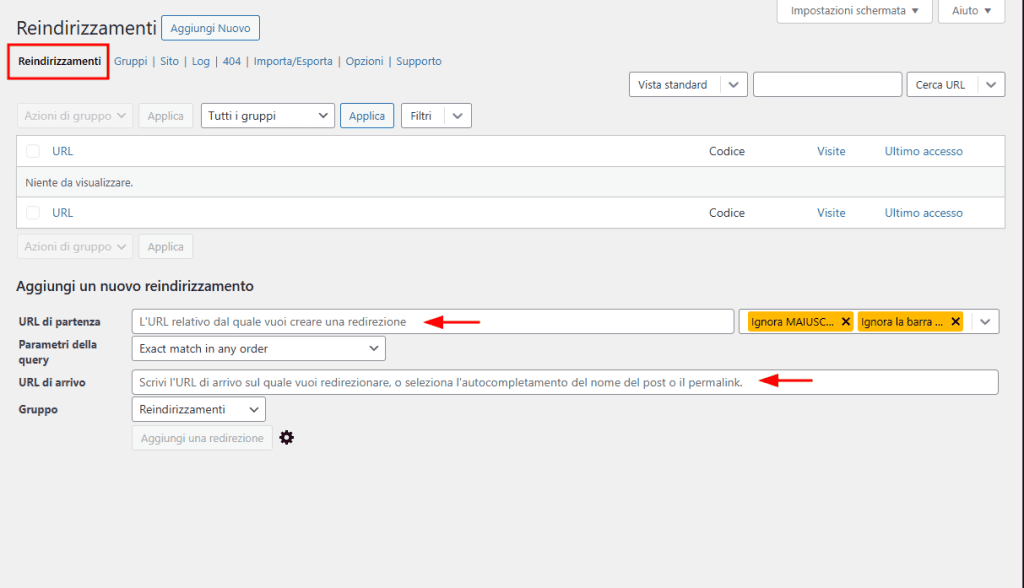
Se invece cerchi opzioni più avanzate, fai clic sull’icona ‘ingranaggio’ a fine pagina. Così potrai scegliere definire più in dettaglio i casi di applicazione del reindirizzamento, anche in base allo status HTTP.
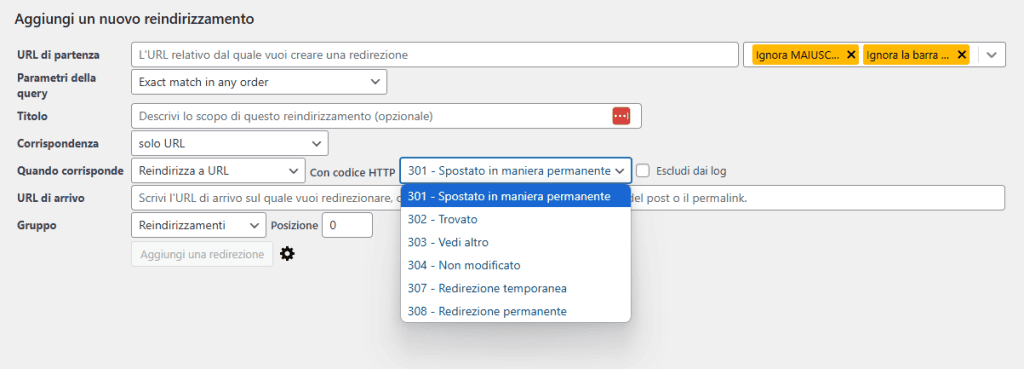
Nella sezione 404 hai il registro degli errori e la possibilità di intervenire su ciascuno aggiungendo un redirect.
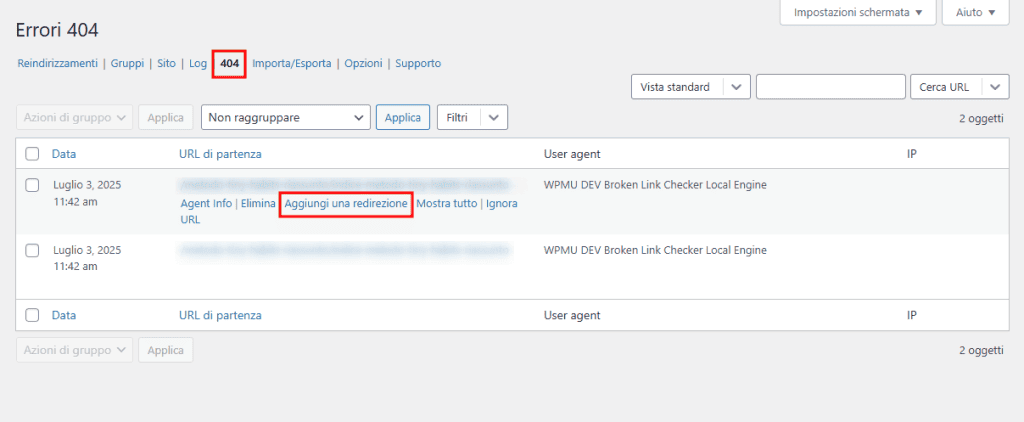
Inoltre ci sono sezioni dove organizzare i reindirizzamenti in gruppi e altre funzionalità avanzate che puoi approfondire nella documentazione ufficiale di Redirection.
Per i 404 meglio un plugin SEO o un plugin dedicato?
Gestire gli errori 404 di WordPress con un plugin SEO è molto comodo ma non permette di individuare tutti i broken link: solo quelli che hanno già prodotto errori 404 sul sito, che vengono registrati nei log. Questo perché i plugin SEO non sono capaci di scansionare il sito, a differenza di Screaming Frog o strumenti appositi per WordPress come Broken Link Checker.
Ad esempio se inserisci un URL con errore di digitazione in un link interno, il collegamento non funzionante verrà rilevato dal plugin solo nel momento in cui un utente o un bot di un motore di ricerca provano ad accedere.
Per lo stesso motivo potresti scoprire in ritardo anche di avere sul tuo sito WordPress link a pagine di altri siti che non esistono più, a pagine archivio o file media rimossi.
Se vuoi più controllo o se il tuo plugin SEO non li gestisce, considera di integrare un plugin dedicato ai redirect, e strumenti per la scansione del sito.
Quando è meglio non correggere un errore 404 di WordPress
Se hai un sito WordPress, probabilmente avrai la tentazione di eliminare ogni singolo errore 404; in realtà però a volte la scelta migliore è proprio dire al visitatore che il contenuto che cerca non esiste più.
Per esempio se hai eliminato un articolo, una pagina o un prodotto dal tuo sito WordPress e non esiste un contenuto abbastanza pertinente con cui sostituirlo, è corretto mostrare un ‘Pagina non trovata’, e allo stesso tempo comunicare ai motori di ricerca che la pagina è stata cancellata.
D’altra parte aspettarsi un contenuto e vederne comparire un altro che c’entra poco è straniante e in fin dei conti più fastidioso che incappare nella famigerata ‘Pagina non trovata’.
Non per niente nella documentazione di Search Console Google stesso chiede in modo esplicito di non reindirizzare gli URL di pagine rimosse verso la homepage – come verrebbe spontaneo fare quando non si trovano reindirizzamenti migliori. In realtà ci sono modi più intelligenti per invogliare le persone che non sono riuscite a raggiungere un certo contenuto a restare sul tuo sito WordPress…
Perché creare una pagina 404 personalizzata su WordPress
Non tutti i temi WordPress hanno template per la pagina 404, per cui se non la configuri rischi che i tuoi visitatori finiscano su quella standard di WordPress, cioè qualcosa del genere:
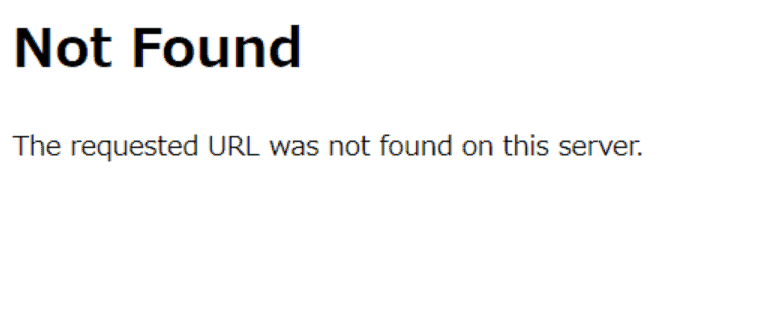
Come dicevamo su, ci sono casi in cui è corretto dire alle persone che il contenuto che cercano non esiste, però bisognerebbe farlo nel modo giusto, con empatia o ironia; ancora meglio, proponendo alternative, come dei link alle pagine del sito più visitate e la barra di ricerca.
Oggi persino temi predefiniti di WordPress come Twenty Twenty-Five hanno integrato alcuni di questi elementi nella pagina 404, compreso un campo per la ricerca interna su WordPress per continuare la navigazione.
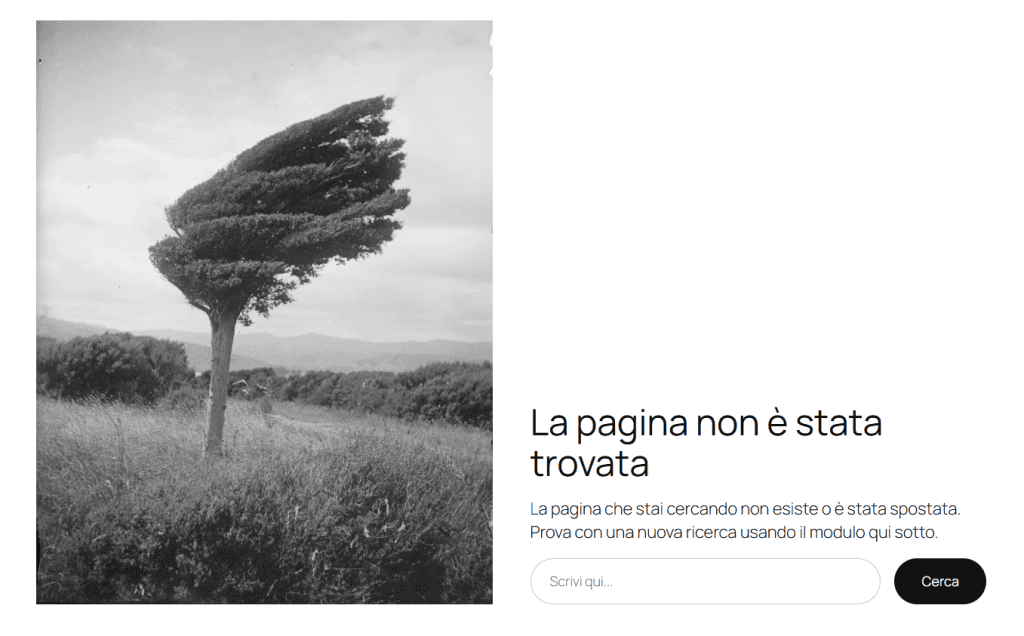
Accorgimenti come questi non solo migliorano molto l’esperienza utente e fanno sì che le persone restino sul sito, tant’è che li suggerisce anche Google in una pagina dedicata a come rendere le pagine 404 più utili.
Ma non solo: la pagina non trovata può diventare un’occasione per rafforzare l’identità del tuo brand, se la crei pensando all’utente e usando il tono di voce e lo stile che contraddistinguono il tuo sito.
Come creare una pagina 404 personalizzata in WordPress
Per costruire la tua pagina 404 ci sono diversi metodi che si addicono alle competenze e preferenze di chiunque.
Se hai familiarità con il codice, puoi creare la tua pagina 404 personalizzata modificando il file 404.php del tuo tema child.
Per chi preferisce un approccio più visuale e gli editor drag-and-drop, ci sono i builder per WordPress come Elementor, Divi, GeneratePress, Bricks Builder, che offrono funzionalità per costruire template, anche se non sempre nella versione gratuita.
Un’alternativa molto simile è rappresentata dai temi a blocchi Full Site Editing (FSE), che consentono di modificare la pagina 404 da Aspetto > Editor sfruttando Gutenberg.
Ci sono poi i plugin WordPress dedicati alla creazione di pagine 404, che consentono di impostare come ‘Pagina non trovata’ una qualsiasi pagina dopo averla creata e personalizzata con l’editor a blocchi o con un page builder.
Infine molti temi premium offrono strumenti per personalizzare la pagina 404 direttamente dalla schermata Aspetto > Personalizza di WordPress, il cosiddetto Customizer.
Conclusioni
In questa guida all’errore 404 in WordPress abbiamo visto come trovarne la causa andando per esclusione e come risolvere caso per caso, e diversi accorgimenti da implementare per avere sempre sotto controllo i nostri collegamenti interni ed esterni.
Oltre agli strumenti per la scansione del sito adatti a tutte le piattaforme, su WordPress abbiamo a disposizione diversi tipi di plugin che possono monitorare le pagine non trovate e permetterci di creare i reindirizzamenti in un attimo.
Di solito i plugin SEO uniscono queste funzionalità a molte altre e ci danno la possibilità di mantenere il sito più leggero, mentre quelli dedicati offrono maggior controllo sui dettagli e un monitoraggio degli URL più avanzato, ma occupano ulteriore spazio sul server – anche se le versioni cloud risolvono in parte il problema.
Nonostante tutte le buone pratiche però, le pagine ‘errore 404’ non scompariranno mai del tutto dal tuo sito WordPress, ed è importante che siano costruite nel modo giusto.
Hai già implementato dei sistemi per avere i tuoi link sempre in ordine e funzionanti? Come sta andando? Se ti va, raccontaci nei commenti.




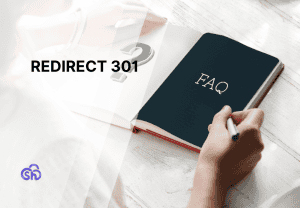


Lascia un commento